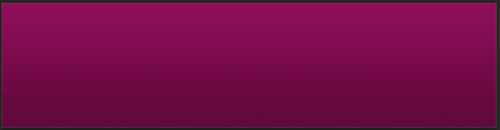白云岛资源网 Design By www.pvray.com
在设计中,很多时候字体可以起到画龙点睛的作用,今天就来分享一个可爱的卡通字体的制作过程
- 软件名称:
- Adobe Photoshop 8.0 中文完整绿色版
- 软件大小:
- 150.1MB
- 更新时间:
- 2015-11-04立即下载
1、首先我先建立一个图层,添加了渐变颜色,颜色为#8f0f58——#5e0839
2、然后我选择了“方正经黑手写简体”为字体,设置了投影后的效果
3、选择了一个比背景颜色更亮一些的渐变,对文字进行渐变叠加样式,混合模式选择正片叠底,其他设置如下图
4、文字添加光泽样式,混合模式为线性减淡(添加)参考颜色为:#ff00d2,角度,距离大小可根据自己的感觉适当的调整,我调整过后的效果如下图
5、内发光样式
6、内阴影样式
7、添加描边样式——渐变颜色为(#ff00ba—#350f08—#ff00ba)
8、斜面与浮雕样式,添加字体效果的高光,让字体感觉通透
上一页12 下一页 阅读全文
白云岛资源网 Design By www.pvray.com
广告合作:本站广告合作请联系QQ:858582 申请时备注:广告合作(否则不回)
免责声明:本站资源来自互联网收集,仅供用于学习和交流,请遵循相关法律法规,本站一切资源不代表本站立场,如有侵权、后门、不妥请联系本站删除!
免责声明:本站资源来自互联网收集,仅供用于学习和交流,请遵循相关法律法规,本站一切资源不代表本站立场,如有侵权、后门、不妥请联系本站删除!
白云岛资源网 Design By www.pvray.com
暂无评论...